Hier erfährst du sämtliche Informationen zum Thema "Eigenschaften".
Video-Tutorial
Ein jedes Objekt, das einen Prozess durchläuft, besitzt Eigenschaften. Diese Eigenschaften können Textfelder, zeitliche Eingaben u.dgl. sein.
Abb.: 1
Klickt man in ein konkretes Projekt, einen konkreten Auftrag u.dgl., so findet man mittig eine Statusdokumentation und auf der linken Seite Details zum jeweiligen Auftrag. Einzelne Standardinformationen sind vorkonfiguriert, wie etwa: der Kunde, die Ansprechperson usw. Abb,: 2Alle anderen Informationen findest du unter „Weitere Informationen“. Kontaktquelle, Empfehlungen, Vertriebsverantwortlicher usw. – all jene Informationen sind Konfigurationssache in Joinpoints Studio. Du allein entscheidest welche Eigenschaftsfelder dir angezeigt werden.
Wie kann ich einzelne Eigenschaften festlegen?
Um Eigenschaften festlegen zu können, klicke zunächst in Joinpoints Studio.
Wähle den gewünschten Prozess und klicke auf „Eigenschaften bearbeiten“. Über , kannst du beliebig viele Eigenschaften deiner Liste hinzufügen – diese sind bereits vorkonfiguriert.
Abb.: 3
Abb.: 4
Wie füge ich Eigenschaften direkt im Projekt, Auftrag u.dgl. ein?
Du hast nicht nur die Möglichkeit, über Joinpoints Studio Eigenschaften hinzuzufügen. Gehst du direkt in dein Projekt - eben auf das, was deine Pipeline durchläuft – und klickst unter „Weitere Informationen“ auf , kannst du auch über diesen Weg ganz einfach Eigenschaften hinzufügen.
Wie kann ich ausgewählte Eigenschaften bearbeiten bzw. entfernen?
Jene ausgewählten Eigenschaften kannst du nun ganz einfach bearbeiten. Klickst du auf , entfernst du die definierte Eigenschaft aus der Liste. Mittels kannst du jede bereits existierende Eigenschaft ändern und an deine ganz individuellen Bedürfnisse anpassen.
Abb.: 5
Du kannst nicht nur auf bereits vorkonfigurierte Eigenschaften zugreifen, sondern hast auch die Möglichkeit, komplett frei neue Eigenschaften hinzuzufügen. Klicke dazu auf .
In weiterer Folge siehst du eine Maske, in der du deine ganz individuelle Eigenschaft erstellen kannst. Es werden sechs verschiedene Eigenschaftstypen voneinander unterschieden: Textfeld, Nummern und Zahlen, Zeitliches, Datei, Status und Kategorie und Joinpoint-Verbindung.
Abb.: 6
Bist du mit deiner Auswahl zufrieden, klicke auf und im Anschluss auf . Die Konfiguration ist nun fertig. Legst du nun einen neuen Auftrag oder dergleichen an, sind die neuen Eigenschaften sofort übernommen.
Ein jedes Objekt, das einen Prozess durchläuft, besitzt Eigenschaften. Diese Eigenschaften können Textfelder, zeitliche Eingaben u.dgl. sein.
Abb.: 1
Klickt man in ein konkretes Projekt, einen konkreten Auftrag u.dgl., so findet man mittig eine Statusdokumentation und auf der linken Seite Details zum jeweiligen Auftrag. Einzelne Standardinformationen sind vorkonfiguriert, wie etwa: der Kunde, die Ansprechperson usw.Abb,: 2Alle anderen Informationen findest du unter „Weitere Informationen“. Kontaktquelle, Empfehlungen, Vertriebsverantwortlicher usw. – all jene Informationen sind Konfigurationssache in Joinpoints Studio. Du allein entscheidest welche Eigenschaftsfelder dir angezeigt werden.
Wie kann ich einzelne Eigenschaften festlegen?
Abb.: 3
Abb.: 4
Wie füge ich Eigenschaften direkt im Projekt, Auftrag u.dgl. ein?
Du hast nicht nur die Möglichkeit, über Joinpoints Studio Eigenschaften hinzuzufügen. Gehst du direkt in dein Projekt - eben auf das, was deine Pipeline durchläuft – und klickst unter „Weitere Informationen“ auf , kannst du auch über diesen Weg ganz einfach Eigenschaften hinzufügen.
, kannst du auch über diesen Weg ganz einfach Eigenschaften hinzufügen.
Wie kann ich ausgewählte Eigenschaften bearbeiten bzw. entfernen?
Jene ausgewählten Eigenschaften kannst du nun ganz einfach bearbeiten. Klickst du auf , entfernst du die definierte Eigenschaft aus der Liste. Mittels
, entfernst du die definierte Eigenschaft aus der Liste. Mittels  kannst du jede bereits existierende Eigenschaft ändern und an deine ganz individuellen Bedürfnisse anpassen.
kannst du jede bereits existierende Eigenschaft ändern und an deine ganz individuellen Bedürfnisse anpassen.
Abb.: 5
Abb.: 6
Bist du mit deiner Auswahl zufrieden, klicke auf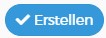 und im Anschluss auf
und im Anschluss auf  . Die Konfiguration ist nun fertig. Legst du nun einen neuen Auftrag oder dergleichen an, sind die neuen Eigenschaften sofort übernommen.
. Die Konfiguration ist nun fertig. Legst du nun einen neuen Auftrag oder dergleichen an, sind die neuen Eigenschaften sofort übernommen.